Mục lục
6 cách loại bỏ số 0 ở đầu dãy số trong Excel cực dễ
Loại bỏ số 0 ở đầu dãy số trong Excel bằng cách nào? Đôi khi bạn muốn loại bỏ chúng đi nhưng lại chưa biết làm cách nào cho nhanh nhất, ngoài cách xóa đi và gõ lại. Vì vậy, Vinsaseco sẽ cung cấp cho bạn một số cách để làm điều này một cách nhanh và đơn giản nhất!

– Bước 1: Chọn những ô tính bạn muốn gõ dữ liệu chứa số 0 đầu dòng, nhấp phải để chọn Format Cells từ danh sách tùy chọn.
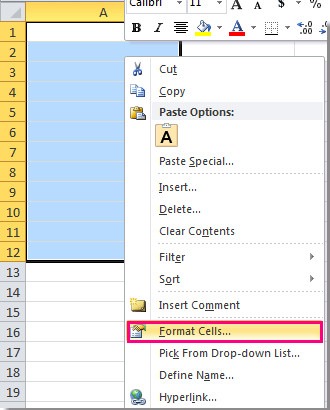
– Bước 2: Trong hộp thoại Format Cells, nhấp vào thẻ Number, chọn Text từ bảng Category. Nhấn OK để đóng hộp thoại.
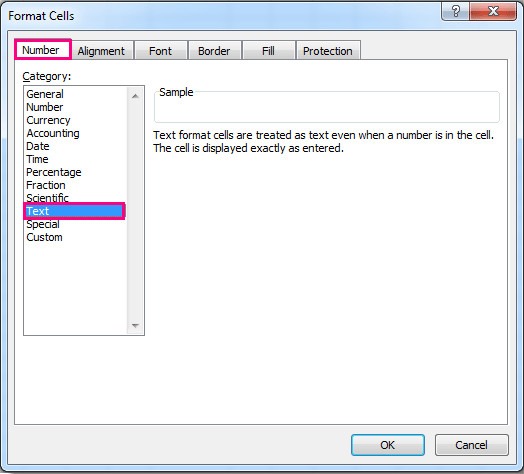
Bây giờ, khi bạn gõ số chứa số 0 đầu dòng vào các ô tính, số 0 sẽ được giữ lại trong ô như hình dưới đây :
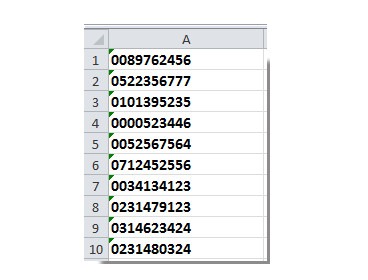
Chú ý. Phương pháp này không thể thực hiện nếu bạn định dạng ô tính sau khi gõ số.
Ngoài ra, Để xóa số 0 đầu dòng, bạn có 3 lựa chọn:
– Định dạng ô tính dạng number
– Sử dụng công thức
– Chạy VBA
– Sử dụng Convert to Number
Cụ thể như sau:
1. ĐỊNH DẠNG Ô TÍNH DẠNG NUMBER
Chọn vùng dữ liệu bạn muốn định dạng số để không hiển thị số 0 đầu dòng, nhấp phải chọn Format Cells để mở hộp thoại Format Cells, chọn Number từ bảng Category, nhấn OK.
Chú ý. Phương pháp này không thể thực hiện nếu bạn định dạng ô tính sau khi gõ số.
2. SỬ DỤNG CÔNG THỨC
Chọn một ô trống kế bên vùng dữ liệu bạn nhập số chứa số 0 đầu dòng , sử dụng hàm Value, c ông thức =VALUE(A1) (A1 là ô tính chứa số 0 đầu dòng) vào ô này. Nhấn nút Enter, như vậy số hiển thị trong ô không chứa số 0 đầu dòng nữa.

3. PHƯƠNG PHÁP 3: CHẠY VBA
VBA được ví như chiếc chìa khóa vạn năng trong Excel, nó có khả năng giúp bạn thực hiện tất cả các nghiệp vụ từ đơn giản đến phức tạp một cách nhanh chóng và dễ dàng nhất. Hiển nhiên, xóa số 0 đầu dòng trong Excel là một thao tác đơn giản bạn có thể thực hiện bằng mã VBA dưới đây , cụ thể:
- Nhấn Alt + F11 để hiển thị cửa sổ.
- Trong cửa sổ, nhấp Insert > Module để hiển thị cửa sổ Module, sau đó sao chép đoạn mã dưới đây vào cửa sổ Module.
Sub DeleteZero()'updateby20140616Dim Rng As RangeDim WorkRng As RangeOn Error Resume NextxTitleId = "KutoolsforExcel"Set WorkRng = Application.SelectionSet WorkRng = Application.InputBox("Range", xTitleId, WorkRng.Address, Type:=8)WorkRng.NumberFormat = "General"WorkRng.Value = WorkRng.ValueEnd Sub=> Nhấn nút Run và một cửa sổ hiện ra để chọn vùng dữ liệu có chứa số 0 đầu dòng.
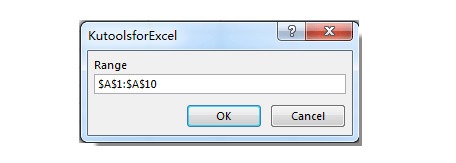
=> Nhấp OK. Như vậy, số 0 đầu dòng đã được xóa.
4. SỬ DỤNG CONVERT TO NUMBER
Chọn vùng dữ liệu có số chứa số 0 đầu dòng, nhấp vào biểu tượng <!> bên cạnh vùng được chọn, chọn Convert to Number từ danh sách tùy chọn.
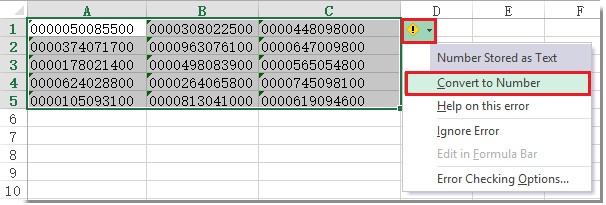
Bài viết trên đã giúp bạn hiểu thêm 1 thủ thuật Excel mới. Chúng tôi mong rằng bạn có thể thực hiện thành công.
